Synology Video Stationでは、ビデオをほかの人に公開共有する機能が提供されています。方法は2種類ありますが、本記事では不特定多数の人に簡単に動画を共有する機能について紹介します。
Video StationはDSM7.2.2で廃止となり使用できなくなります。Video Stationを使われている場合は、DSMのバージョン更新にあたっては、Video Stationの代替手段を検討する必要があります。
Video Stationの代替手段として、Jellyfinについての記事を以下で紹介しています。
以下の記事で、Synology NASで使用可能な「Video Station」について紹介しています。
参考 Synolog NAS Video Stationによるビデオの整理と鑑賞
本記事では、Synology NAS Video Stationで、ビデオの公開共有機能の使い方について紹介します。
前提 本記事でのDSM(OS)バージョンは、Synology DSM 7.0 を用いています。
1.ビデオの公開共有機能とは
Synology NASでは、Video Stationという、動画を保存・管理し、様々なデバイスから閲覧できる機能が搭載されています。
さらに、Video Stationでは、動画をほかの人に公開してみてもらえる機能があります。
この、動画をほかの人に見てもらうための方法として、Synology NASでは、2種類の方法が提供されています。
- アカウントユーザを作成し、ビデオ閲覧権限を設定する。
- 公開共有リンクを発行する。
1-1.アカウントユーザを作成し、ビデオ閲覧権限を設定する方法について
Video Stationにアクセスするため、ほかの人用のアカウントをNAS上に作成し、作成したアカウント情報を使ってほかの人にVideo Stationにアクセスしてもらいます。
アカウントについては、パスワードの設定や管理も必要となります。
また、アカウント毎に、NASでアクセスを許可する範囲を設定する必要があります。
1-2.公開共有リンクを発行する方法について
公開共有リンク(URL)を発行して、ほかの人に公開共有リンク(URL)経由でVideo Stationの動画を閲覧してもらいます。
公開共有リンク(URL)はパスワードの設定も不要で、不特定多数の人に同一の公開共有リンク(URL)経由で動画を閲覧してもらうことが可能です。
なお、公開対象ではない第3者への公開共有リンク(URL)が漏洩してしまうリスクはありますので、公開共有リンクには有効期限を設定することが出来ます。
有効期限を超過すると自動的に公開共有リンク(URL)が無効となるため、これにより第3者への公開共有リンク(URL)の漏洩の影響を減らすことが可能です。
本記事では、2番目の方法である、公開共有リンク(URL)を発行する方法について、具体的な設定方法を照会します。
2.ビデオの公開共有方法
ビデオの公開共有方法はとても簡単です。
2-1.公開共有リンク(URL)の生成と動画の閲覧
Video Stationより、公開したい動画を選択(マウス右クリック)し、右上の[公開共有]ボタンをクリックします。
公開したい動画の選択は1つだけでも複数でもよいです。
選択して、公開共有設定を行った単位で公開共有が行われます。
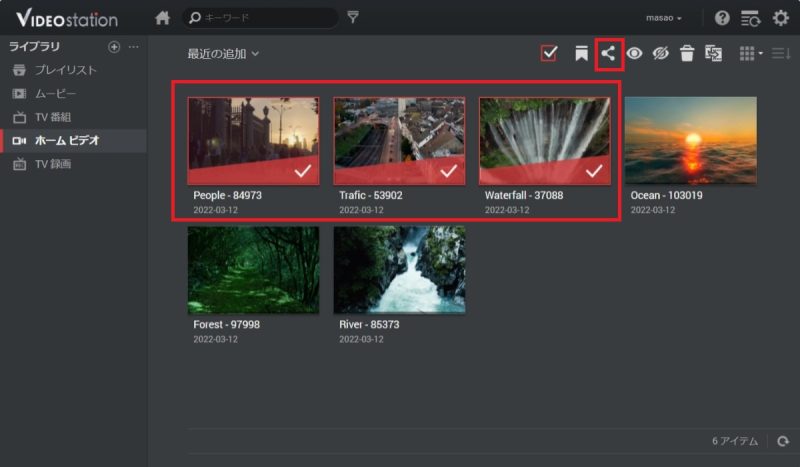
[公開共有]ボタンをクリックすることにより、公開共有リンク生成を行うダイアログが表示されます。
プレイリスト名に、公開共有のタイトル名を入力します。
自分で管理するのにわかりやすい名前とします。
有効期限にはデフォルトでリンク発行日より一週間の期限設定がされています。
変更したい場合は、[有効期間をカスタマイズ]にチェックを入れ、有効期限を設定することが可能です。
入力が終わったら[OK]をクリックします。
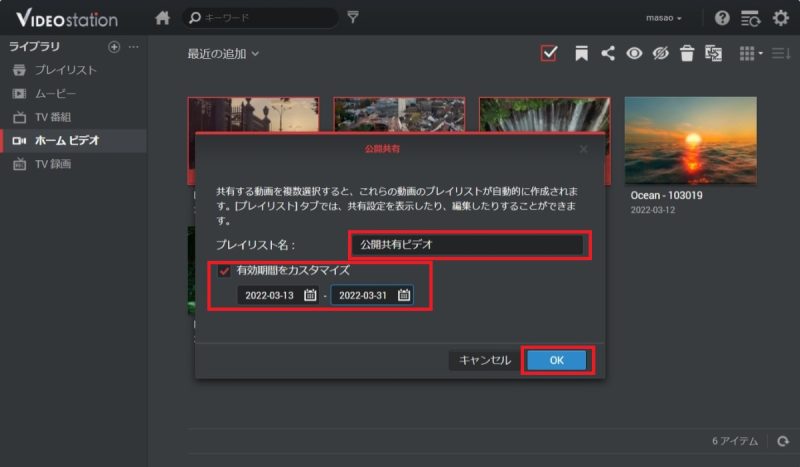
公開共有ビデオリンクのダイアログが表示され、共有リンクが発行されました。
この公開共有リンク(URL)をほかの人に公開することにより、ビデオを共有することが可能となります。
リンクの右側の[クリップボード]アイコンをクリックして公開共有リンク(URL)をクリップボードにコピーすることが出来ます。
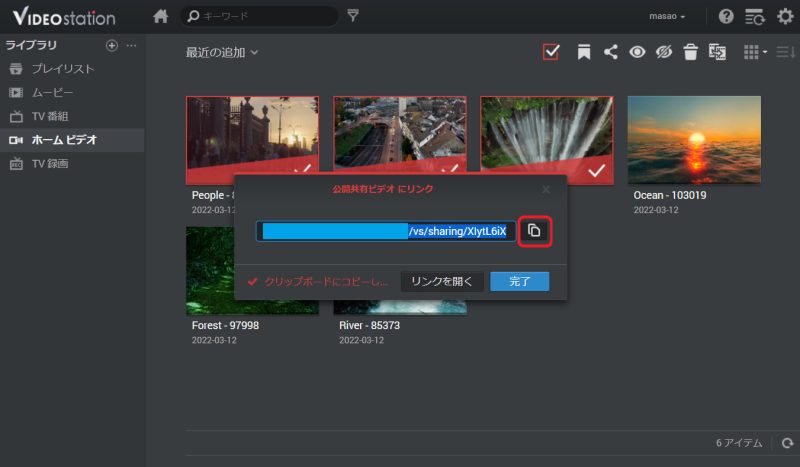
公開共有リンク(URL)をブラウザで表示すると、動画再生プレーヤーが起動して動画を再生することが出来ます。
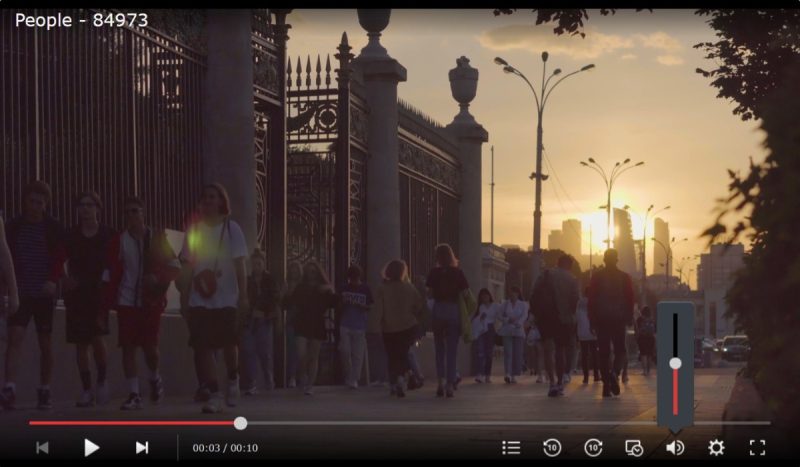
公開共有リンク(URL)が複数の動画を含んでいる場合は、動画を選択する画面が表示され、ここから再生したい動画を選んで再生させることが出来ます。
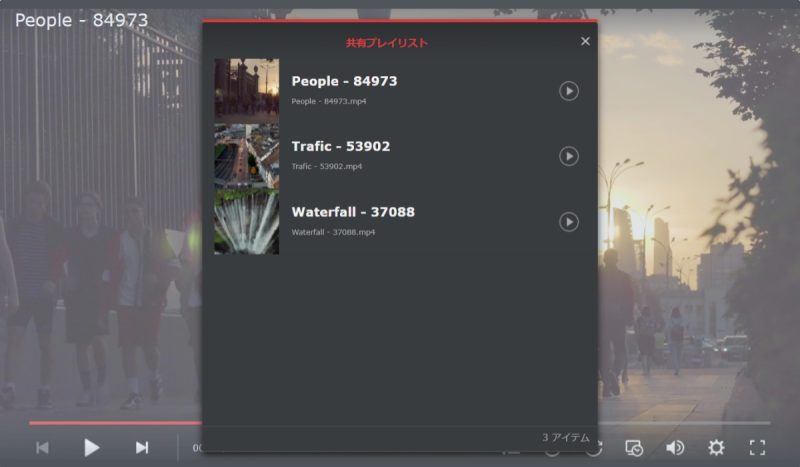
2-2.公開共有リンク(URL)の管理方法
生成した公開共有リンク(URL)については、プレイリスト画面から、リンクの削除を行うことができます。
一度生成した公開共有リンク(URL)に、動画を追加したり削除したり、リンクの有効期間を変更したりといったことはできません。
一度、公開共有リンク(URL)を削除して、あらためて公開共有リンク(URL)を再生成する必要があります。
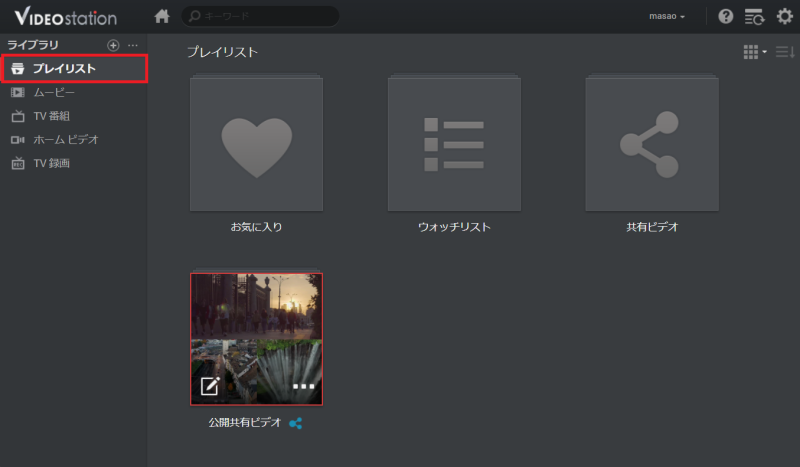
公開共有リンク(URL)の削除方法は、プレイリストにて、削除したい公開共有リンク(URL)の右下にある、三点リーダーをクリックします。
なお、公開共有リンク(URL)を1動画で生成した場合は[共有ビデオ]の中に公開共有リンク(URL)があります。
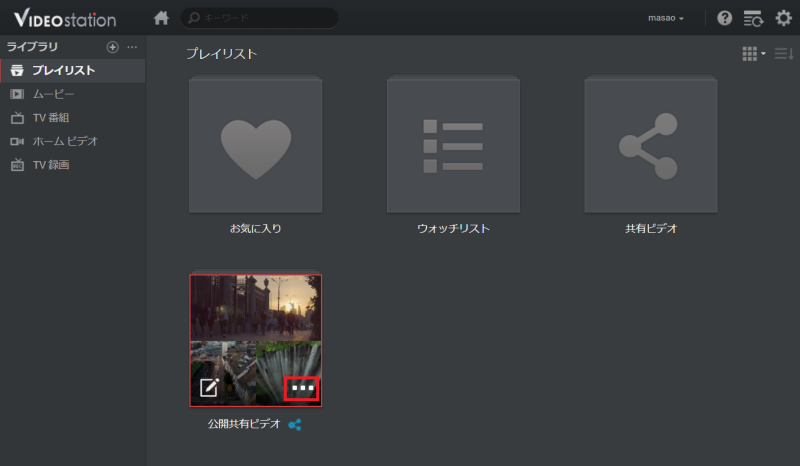
3点リーダをクリックして、メニューから[プレイリストを削除]をクリックすることにより、公開共有リンク(URL)が削除されます。
削除された公開共有リンク(URL)は無効となり、アクセスしても何も表示されなくなります。

3.まとめ
Synology NAS のVideo Station におけるビデオの公開共有機能について、公開共有リンク(URL)を発行して動画を共有する方法について紹介しました。
公開共有リンク(URL)のリンクの発行は簡単であり、不特定多数に動画を共有したい用途にお勧めです。
以上、最後まで記事を読んでいただき、ありがとうございました。







